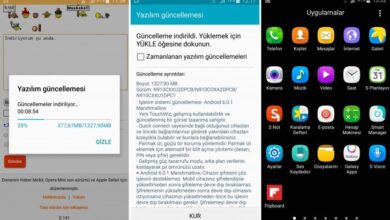ميزة المشاركة عن قرب Nearby Share و كيفية استخدامها
ميزة المشاركة عن قرب Nearby Share هي احد الميزات الجديده التي قدمتها جوجل في الاندرويد و موجوده من اصدار 6.0 و تعمل على تسهيل مشاركة الصور و الملفات و مقاطع الفيديو و ما الى ذلك مع الاخرين من حاملي هواتف الاندرويد و ربما يكون الامر مشابه الى حد كبير من خاصية AirDrop الموجوده في هواتف الايفون و الان لنتعرف اكثر على هذه الميزه ادناه .

ميزة المشاركة عن قرب Nearby Share
ما هي ميزة المشاركة عن قرب Nearby Share ؟
كما ذكرنا اعلاه فان الميزه تعتبر مشابهه لحد كبير ميزة AirDrop فاذا كنت قد استخدمتها الايفون فذلك يعني انه سيكون لديك فكره سابقه عنها ، فهي توفر للاجهزة المجاوره (الموجوه قريبه من بعضها البعض) ان تقوم بمشاركة الملفات و الصور و مقاطع الفيديو و البيانات كل ذلك بشكل امن و بالتالي لا يمكن استخدام الميزة اذا لم يكن هاتفي الاندرويد (الراسل و المستقبل) في نفس الغرفه .
ما توفره الميزة هو سهولة الاستخدام حتى لمن ليس لديه معرفه كبيره بالهواتف الذكيه و الواجهه سهله مما يمكن القيام بالامر و مشاركة البيانات من خلال عدد نقرتين او ثلاث نقرات .
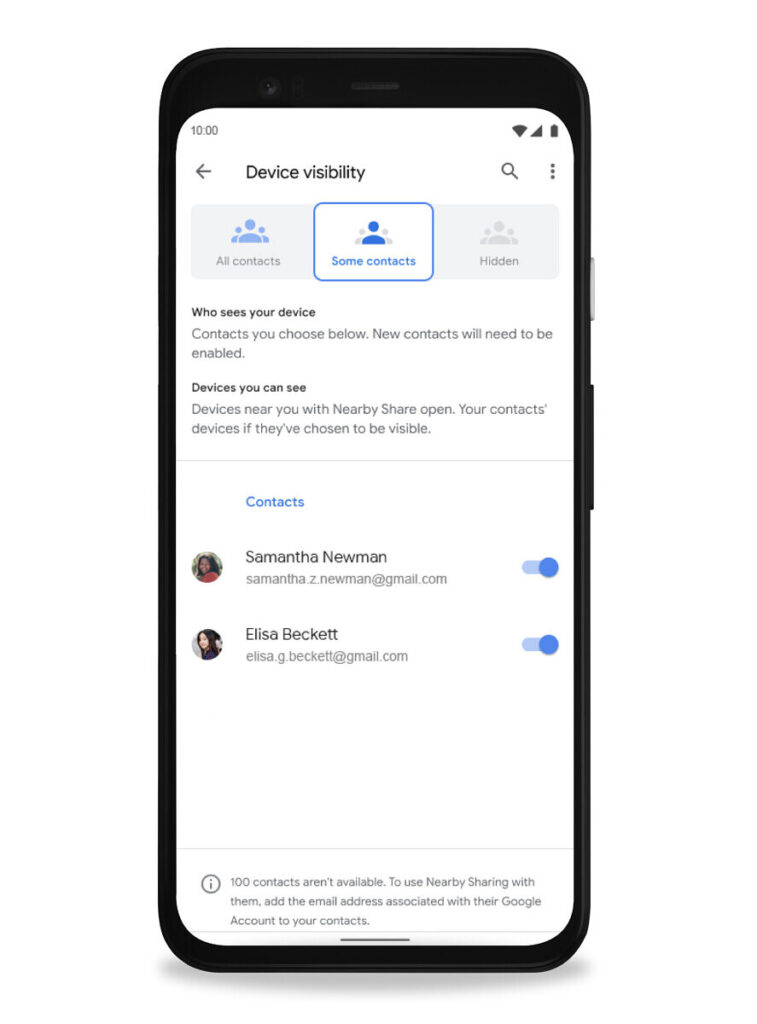
الاجهزة و الملفات المتوافقه مع Nearby Share
بالنسبه لاجهزة الاندرويد فانها ستعمل على كافة اجهزة الاندرويد التي تبدا من اصدار مارشملو 6.0 و لمعرفة اصدار اندرويد لديك قم بفتح الاعدادات “Settings” في هاتفك و اختر من القائمة حول الهاتف “About Phone” و ستجد رقم اصدار الاندرويد لديك فاذا كان 6.0 او اعلى فان هاتفك يدعم الميزه .
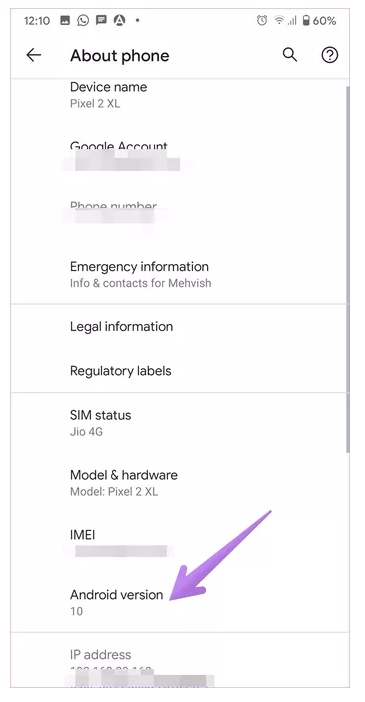
اما فيما يخص نوعية الملفات فيمكنك مشاركة جميع أنواع البيانات بدءًا من الصور و مقاطع الفيديو و المستندات مثل PDF و الروابط و ملفات APK و جهات الاتصال و ما إلى ذلك ، و سيتم حفظ الملفات في فولدرات التنزيلات ، وسيتم فتح الروابط في الإعدادات الافتراضية المتصفح .
تفعيل ميزة Nearby Share و كيفية استخدامها
يتطلب تشغيل ميزة المشاركة عن قرب ان تقوم بتمكين ميزة البلوتوث و كذلك ميزة الموقع الجغرافي “Location” و بالطبع ميزة الواي فاي يجب ان تكون مفعله و لا يلزم وجود انترنت و تستخدم الميزة عدة بروتوكولات لنقل الملفات مثل Bluetooth و Bluetooth Low Energy و WebRTC و يتم اختيار أفضل بروتوكول تلقائيًا بواسطة جهازك .

شاهد ايضا : كيفية تسجيل الشاشة على الاندرويد
اذا كانت الميزة غير موجوده باللوحه يمكنك سحب الايقونه الخاصه بها من خلال اتباع الصور ادناه .
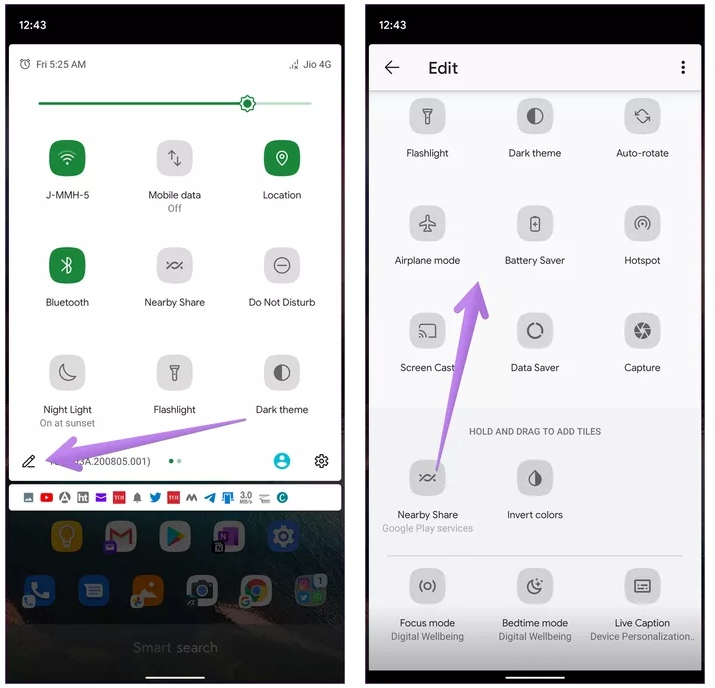
- و يمكنك مشاركة اي ملف او صوره او فيديو او اغنيه من خلال الضغط على علامة المشاركة او الضغط على الثلاث نقاط الموجودين اعلى الفيديو او الصورة و البحث عن علامة المشاركة عن قرب .
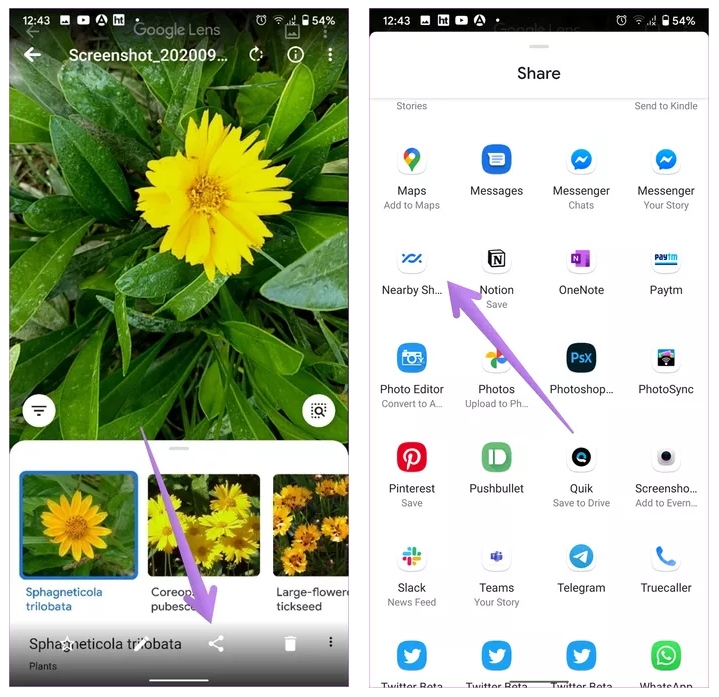
- بدلاً من ذلك ، افتح لوحة الوصول السريع “Quick Access panel ” (تلك التي تحتوي على اختصارات Wi-Fi و Bluetooth وما إلى ذلك) على هاتفك و اضغط على أيقونة المشاركة عن قرب .
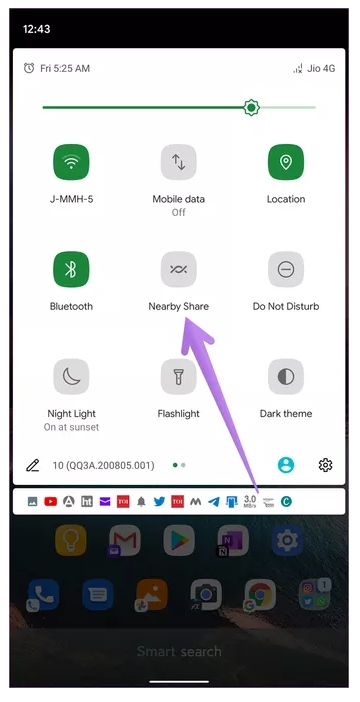
- سيظهر اسم جهازك و سيبدا الهاتف في البحث عن الاجهزة المجاورة بعد الضغط على Turn On .

- على الهاتف الذي سوف يستقبل الملفات ان يقوم بالضغط على الاشعار الذي سوف يصل اليه من هاتفك يفيد بوجود ملفات سوف تتم مشاركتها حتى يصبح مرئي لجهازك و تستطيع ربط الجهازين معا.
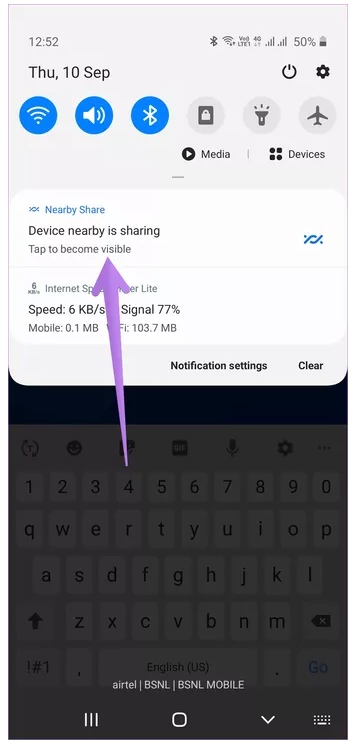
- قم بالضغط على اسم الهاتف المستقبل حتى تقوم بمشاركة الملفات معه .
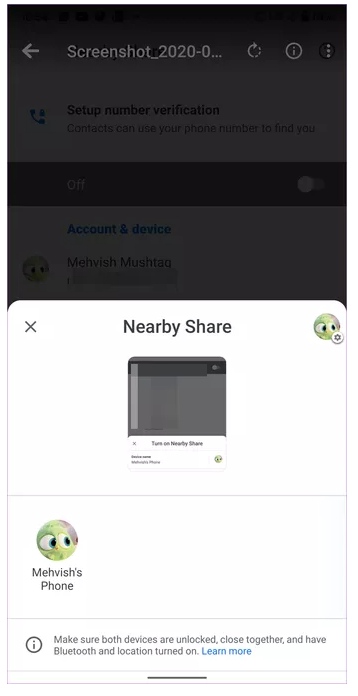
- سيتلقى المستلم إشعارًا يطلب الإذن بقبول المشاركة يجب ان يقوم بالضغط على قبول.
بالتالي يمكنك مشاركة الملفات بسهولة بين الاندرويد من خلال Nearby Share و يعتبر تلك الميزة تغنيك عن تطبيقات مشاركة الملفات مثل shareit الذي يحتوي على اعلانات مزعجه و غير مناسبة و تعتبر ايضا ميزة امنه نظرا لانه تم تقديمه من خلال جوجل و هي لا تكلفك اي شىء .